
¿Cómo podemos eliminar un archivo de Windows usando el símbolo del sistema?
¿Cómo podemos eliminar un archivo de Windows usando el símbolo del sistema?

Cuando queremos stergem un fisier dintr-un sistem de operare Windows, putem face acest lucru foarte simplu dand click-dreapta pe acesta si selectand Borrar din meniul afisat, sau selectand respectivul fisier si apasand tasta Borrar (in felul acesta, fisierul va fi trimis in Contenedor de reciclaje, de unde ulterior poate fi sters permanent din sistem sau poate fi restaurat daca este cazul).
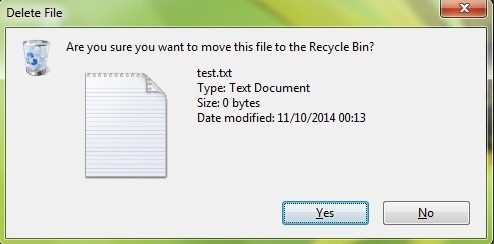
In cazul in care dorim sa stergem fisierul direct (fara a-l trimite mai intai in Contenedor de reciclaje), folosim fie combinatia de taste Shift + Eliminar, fie tinem apasata tasta Cambio in timp ce selectam optiunea Borrar din meniul de click-dreapta al respectivului fisier.

In unele cazuri insa, este posibil ca fisierul respectiv sa fie blocat de sistem (adica de un proceso o servicio que corre en fondo) si sa nu il putem sterge. Pentru astfel de situatii, putem folosi fie o aplicaciones de terceros con el fin de forta stergerea fisierului respectiv, fie putem folosi Solicitante del sistema.
Cum stergem un fisier din Windows folosind Command Prompt?
- abierto Solicitante del sistema Cu Privilegios de administrador (gusto CMD en Menú de inicio o Pantalla de inicio, apoi dati click-dreapta pe acesta si selectati Ejecutar como administrador)
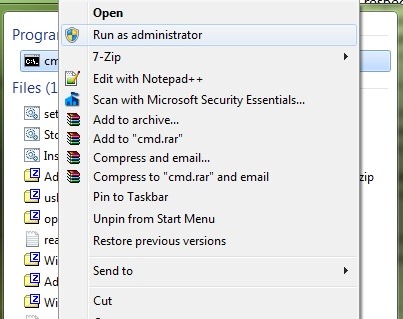
- identificado el camino catre fisierul pe care doriti sa il stergeti tinand apasata tasta Cambio si dand click-dreapta pe acesta, apoi selectand optiunea Copy as path Desde el menú mostrado
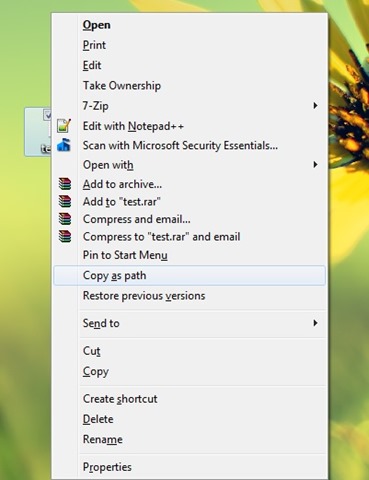
- en Solicitante del sistema comando de sabor del “file-path” (dónde file-path es el camino catre fisierul pe care doriti sa il stergeti; de exemplu del “D:\Stealth’s\Desktop\test.txt”)
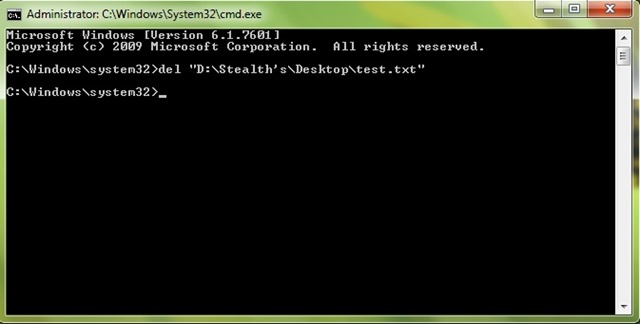
In cazul in care fisierul pe care doriti sa il stergeti este blocat de sistem, puede forta stergerea esto de Solicitante del sistema Usando el comando del /F “file-path” (Por ejemplo del /F “D:\Stealth’s\Desktop\test.txt”).
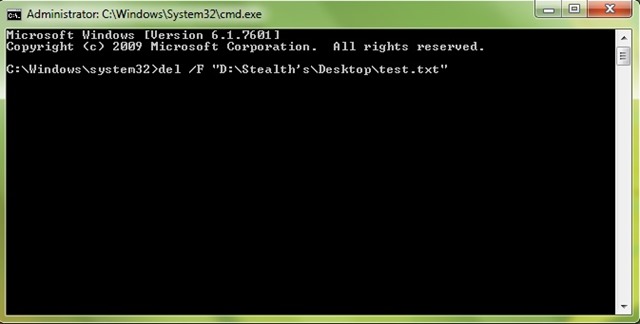
Si quieres BORRAR todo archivos A carpeta, escribe comandos del /A “folder-path” (unde calea folder-path es calea catre folderul respectiv; de exemplu, del /A “D:\Stealth’s\Desktop\folder”), entonces tutbited y pentru confirmare. Folosind aceasta comanda doar fisierele continute de folderul respectiv será eliminado, nu si folderul in sine (sau eventuale subfoldere).
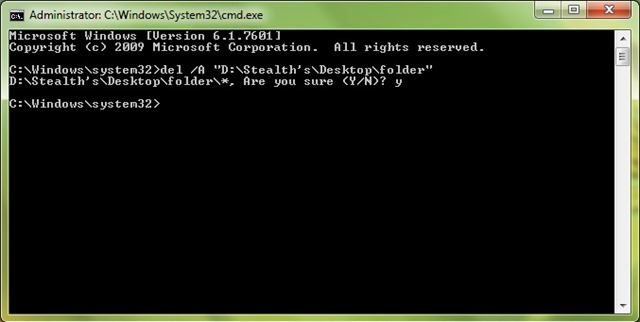
Nota: Daca veti sterge un fisier din Windows folosind Command Prompt, acesta va fi sterg permanent, fara a fi trimis mai intai in Recycle Bin (adica fisierul nu mai poate fi recuperat dupa stergere).
Configuración de sigilo – How to delete a Windows file using Command Prompt
¿Cómo podemos eliminar un archivo de Windows usando el símbolo del sistema?
Qué hay de nuevo
Acerca de sigilo
Apasionado por la tecnología, me gusta probar y escribir tutoriales sobre los sistemas operativos de Windows, buscando descubrir cosas interesantes.
Ver todas las publicaciones de sigiloTambién te puede interesar...

